Python启动画面查看版本技巧
时间:2025-08-20 22:54:57 471浏览 收藏
偷偷努力,悄无声息地变强,然后惊艳所有人!哈哈,小伙伴们又来学习啦~今天我将给大家介绍《Python启动画面查看版本方法》,这篇文章主要会讲到等等知识点,不知道大家对其都有多少了解,下面我们就一起来看一吧!当然,非常希望大家能多多评论,给出合理的建议,我们一起学习,一起进步!
启动Python解释器时,版本信息会直接显示在启动画面中,通过命令行输入python或python3即可查看;2. 准确识别Python版本对代码兼容性、依赖管理和项目稳定性至关重要,不同版本间的语法和库支持差异可能导致代码报错;3. Python启动画面在各平台均显示核心版本号,但编译器信息(如MSC、GCC、Clang)和操作系统标识存在细节差异;4. 更高级的版本检查方式包括使用python --version或-V参数获取简洁版本号,以及在Python程序中通过import sys模块调用sys.version和sys.version_info进行精确版本判断和比较,这些方法分别适用于脚本化处理和程序内逻辑控制。
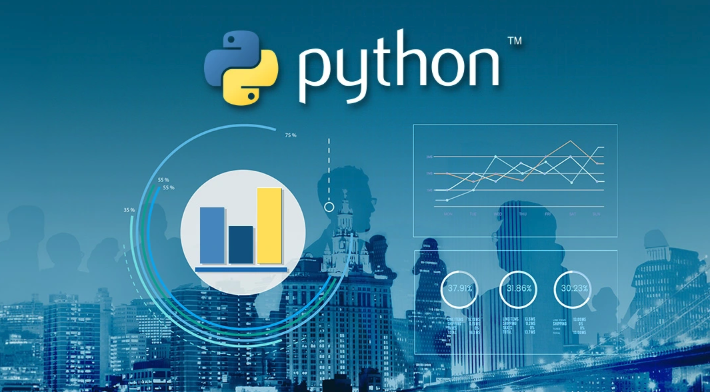
启动Python解释器时,版本信息通常会作为第一行或前几行文字直接显示出来,这是最直观、最快速的查看方式。你只需在命令行或终端中键入 python 或 python3 并回车,版本号就会赫然出现在你眼前。
解决方案
要通过Python的启动画面查看其版本,核心在于启动Python的交互式解释器。
打开你的命令行工具(Windows下的CMD或PowerShell,macOS/Linux下的Terminal)。 输入以下命令之一,然后按下回车键:
python
或
python3
当你执行这些命令后,Python解释器会启动,并在进入交互模式(通常以 >>> 提示符表示)之前,输出几行启动信息。其中,最显著的就是Python的版本号。
例如,你可能会看到类似这样的输出:
Python 3.9.7 (default, Sep 10 2021, 14:59:51) [Clang 12.0.5 (clang-1205.0.22.11)] on darwin Type "help", "copyright", "credits" or "license" for more information. >>>
或者:
Python 2.7.18 (default, Mar 8 2021, 13:02:45) [GCC 9.3.0] on linux2 Type "help", "copyright", "credits" or "license" for more information. >>>
其中的 Python 3.9.7 或 Python 2.7.18 就是你当前启动的Python解释器的具体版本。这方法特别适合那种你只是想快速确认一下当前环境的Python版本,而不想去记其他命令的情况。
在Python开发中,准确识别当前版本的重要性体现在哪里?
说实话,在日常的Python开发中,能够一眼识别出当前运行的Python版本,远不止是“知道个数字”那么简单。它直接关系到我们代码的兼容性、依赖管理,甚至是整个项目的稳定性。你想想看,Python 2和Python 3之间那道巨大的鸿沟,多少老项目因为版本不兼容而寸步难行?即使是Python 3内部,比如从3.6到3.9,一些新特性、语法糖,或者某些库对特定Python版本的依赖,都可能导致你的代码在不同版本下表现不一,甚至直接报错。
举个例子,你可能在本地用Python 3.8开发得好好的,各种f-string、walrus operator用得飞起,结果部署到服务器上一跑,发现服务器环境是Python 3.6,那好嘛,代码直接炸了。或者,某个你依赖的第三方库,它明确要求Python 3.7+,如果你不清楚当前环境是3.6,那么 pip install 可能会成功,但运行时就给你来个 ImportError 或 SyntaxError。
所以,无论是调试一个陌生的项目,还是搭建一个新的开发环境,抑或是处理那些“我的代码在你机器上跑不起来”的经典问题,第一步往往就是确认Python版本。启动画面那个版本号,就像一个快速的“环境体检报告”,能帮你迅速判断出很多潜在问题。
Python启动画面:跨平台显示的一致性与细节差异
Python的启动画面,无论你是在Windows的命令提示符、macOS的终端,还是各种Linux发行版(比如Ubuntu、CentOS)的shell里敲下 python,它呈现出来的核心信息——也就是版本号,都是高度一致的。这得益于Python解释器本身的跨平台设计。你总能看到 Python X.Y.Z 这样的格式,紧接着是编译信息(比如构建日期、编译器类型)。
然而,仔细观察的话,还是能发现一些细微的平台差异。比如,在Windows上,你可能会看到 [MSC v.xxxx] 这样的字样,代表它是用微软的Visual C++编译器构建的;而在macOS或Linux上,则常见 [GCC] 或 [Clang],这反映了它们各自的编译环境。此外,操作系统的信息(on win32、on darwin、on linux)也会明确显示出来。
这些细节差异,对于普通开发者来说可能不那么重要,但对于那些需要进行特定平台优化、或者排查底层编译相关问题的开发者而言,却能提供宝贵的上下文信息。总体而言,Python的启动画面在确保核心版本信息清晰可见的同时,也巧妙地融入了平台特有的构建细节,这种设计既实用又统一。
探索Python版本检查的更多高级技巧与命令行工具
虽然启动画面是最直接的,但在很多自动化脚本、CI/CD流程或者需要精确控制版本匹配的场景下,我们通常会采用更“程序化”或更精确的命令行方式来获取Python版本。
最常用且推荐的方式是通过命令行参数:
python --version # 或者 python -V
这会直接输出版本号,例如 Python 3.9.7,然后退出,不会进入交互模式。这对于脚本中获取版本信息非常方便,因为它只输出版本字符串,没有额外的启动信息。
如果你已经进入了Python交互模式,或者在Python脚本内部想要获取当前运行的Python版本,可以使用 sys 模块:
import sys print(sys.version) print(sys.version_info)
sys.version 会返回一个包含完整版本字符串的详细信息,与启动画面类似。而 sys.version_info 则返回一个元组,其中包含主版本、次版本、微版本等数字,例如 sys.version_info(major=3, minor=9, micro=7, releaselevel='final', serial=0)。这种元组形式对于需要进行版本比较(例如 sys.version_info >= (3, 8))的程序逻辑来说非常有用。
这些方法各有侧重:启动画面适合快速目视确认;--version 适合脚本化获取;sys 模块则适合在Python程序内部进行版本判断和逻辑分支。掌握它们,能让你在不同的场景下都能游刃有余地处理Python版本问题。
到这里,我们也就讲完了《Python启动画面查看版本技巧》的内容了。个人认为,基础知识的学习和巩固,是为了更好的将其运用到项目中,欢迎关注golang学习网公众号,带你了解更多关于命令行,Python版本,版本检查,启动画面,sys模块的知识点!
-
501 收藏
-
501 收藏
-
501 收藏
-
501 收藏
-
501 收藏
-
383 收藏
-
358 收藏
-
165 收藏
-
449 收藏
-
216 收藏
-
325 收藏
-
300 收藏
-
337 收藏
-
385 收藏
-
165 收藏
-
254 收藏
-
427 收藏
-

- 前端进阶之JavaScript设计模式
- 设计模式是开发人员在软件开发过程中面临一般问题时的解决方案,代表了最佳的实践。本课程的主打内容包括JS常见设计模式以及具体应用场景,打造一站式知识长龙服务,适合有JS基础的同学学习。
- 立即学习 543次学习
-

- GO语言核心编程课程
- 本课程采用真实案例,全面具体可落地,从理论到实践,一步一步将GO核心编程技术、编程思想、底层实现融会贯通,使学习者贴近时代脉搏,做IT互联网时代的弄潮儿。
- 立即学习 516次学习
-

- 简单聊聊mysql8与网络通信
- 如有问题加微信:Le-studyg;在课程中,我们将首先介绍MySQL8的新特性,包括性能优化、安全增强、新数据类型等,帮助学生快速熟悉MySQL8的最新功能。接着,我们将深入解析MySQL的网络通信机制,包括协议、连接管理、数据传输等,让
- 立即学习 500次学习
-

- JavaScript正则表达式基础与实战
- 在任何一门编程语言中,正则表达式,都是一项重要的知识,它提供了高效的字符串匹配与捕获机制,可以极大的简化程序设计。
- 立即学习 487次学习
-

- 从零制作响应式网站—Grid布局
- 本系列教程将展示从零制作一个假想的网络科技公司官网,分为导航,轮播,关于我们,成功案例,服务流程,团队介绍,数据部分,公司动态,底部信息等内容区块。网站整体采用CSSGrid布局,支持响应式,有流畅过渡和展现动画。
- 立即学习 485次学习
